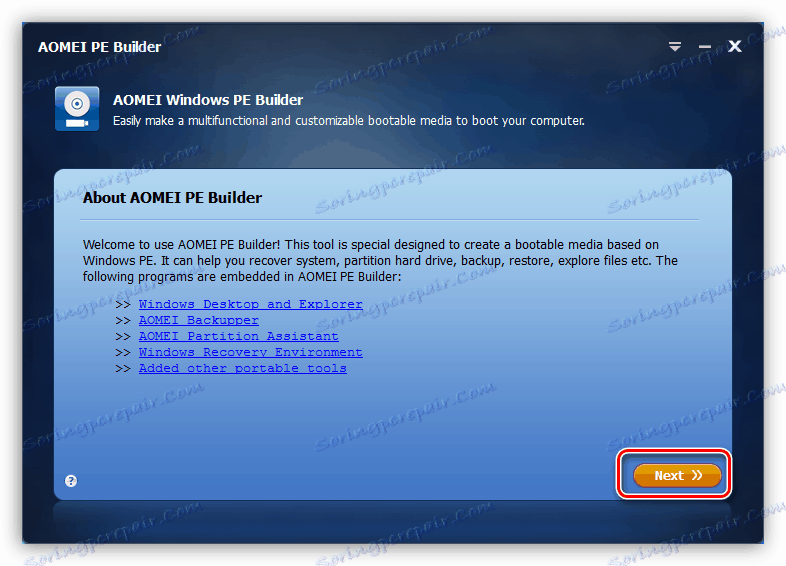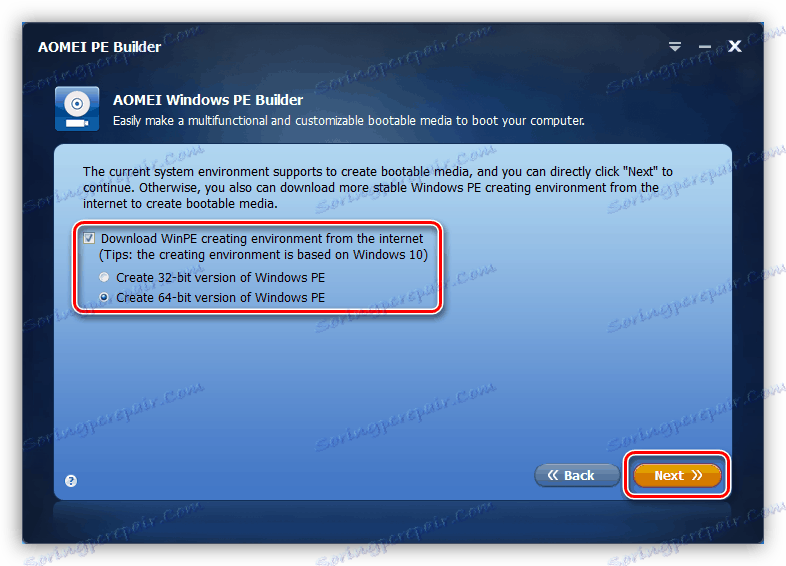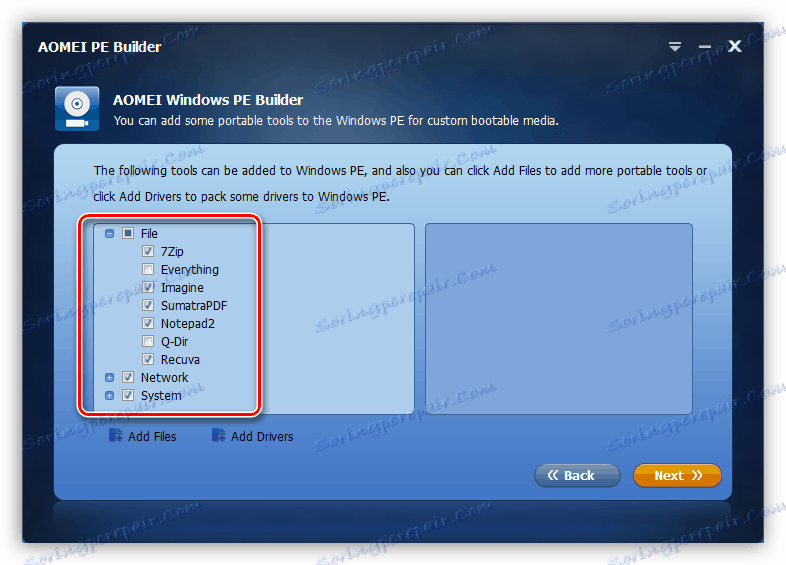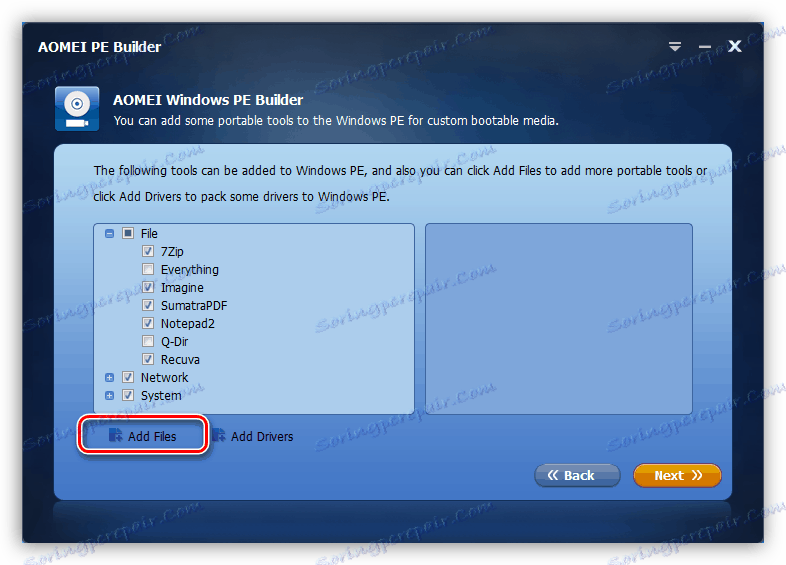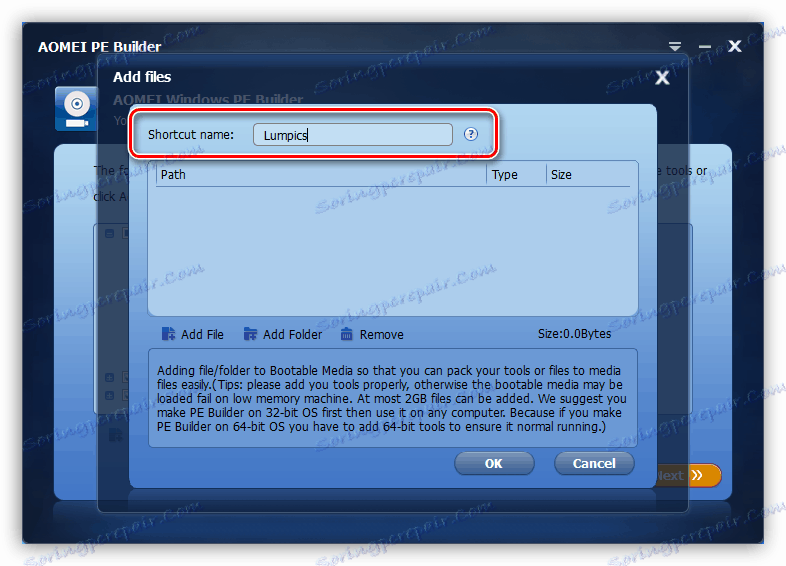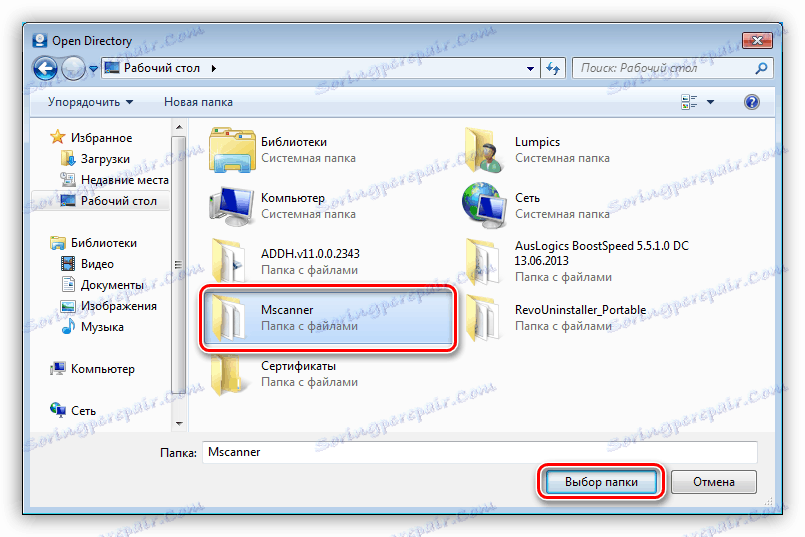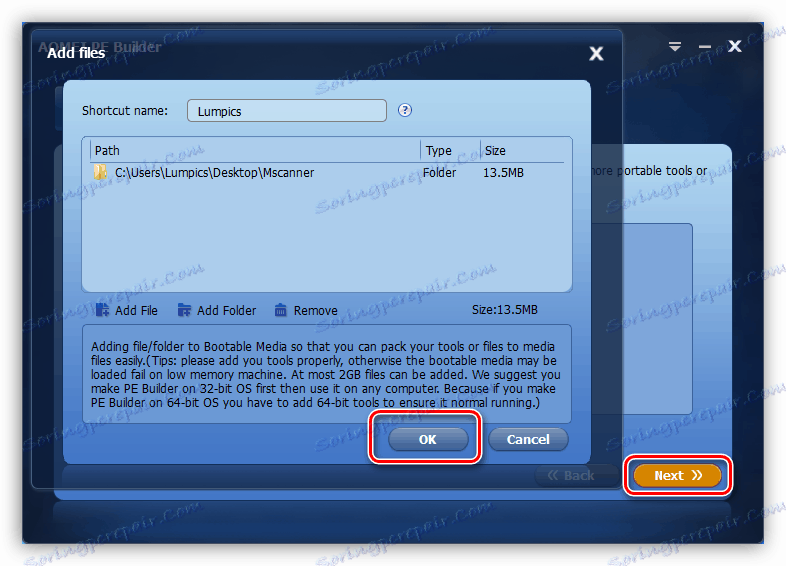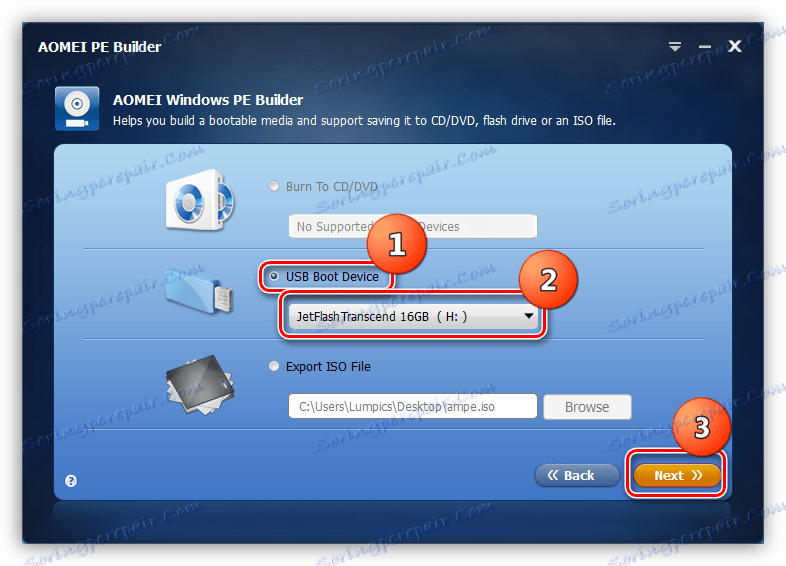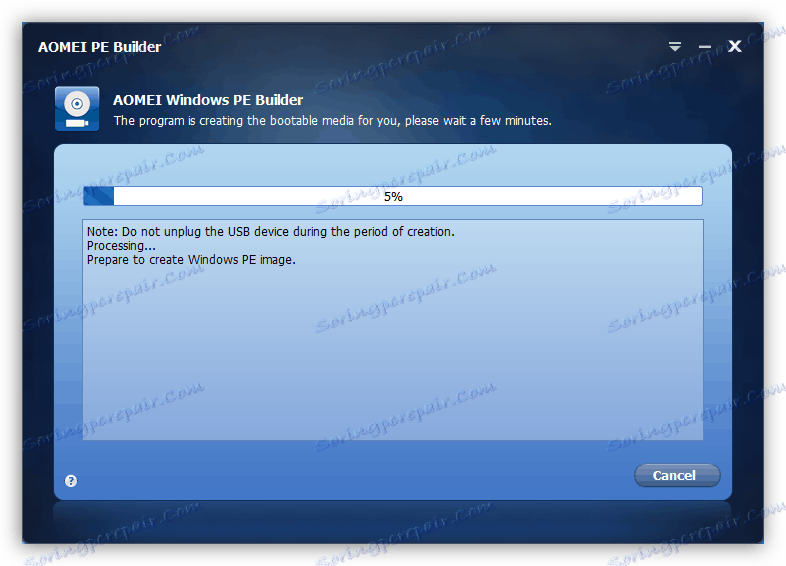Uruchomimy system Windows z pamięci USB
Uruchamianie systemu operacyjnego z nośników wymiennych może być wymagane w różnych sytuacjach - od niezdolności do uruchomienia do pracy w pełnym wymiarze czasu po konieczność korzystania z systemu Windows na innym komputerze. W tym artykule porozmawiamy o tym, jak uruchomić dysk flash z systemem Windows c.
Treść
Załadujemy Windows z pamięci USB
W ramach dzisiejszego materiału rozważymy dwie opcje uruchamiania systemu Windows. Pierwsza pozwoli ci na użycie pełnoprawnego systemu z pewnymi ograniczeniami, a druga pozwoli ci używać PE do pracy z plikami i ustawieniami, gdy nie można uruchomić systemu operacyjnego.
Opcja 1: Windows To Go
Windows To Go to raczej przydatna "paczka" firmy Microsoft, która pozwala tworzyć przenośne wersje systemów operacyjnych Windows. Po zastosowaniu system operacyjny nie jest instalowany na stacjonarnym dysku twardym, lecz bezpośrednio na dysku flash USB. Zainstalowany system jest kompletnym produktem z pewnymi wyjątkami. Na przykład taki "Windows" nie będzie w stanie zaktualizować ani przywrócić standardowych środków, można tylko nadpisać nośnik. Hipernacja TPM i szyfrowanie sprzętowe są również niedostępne.
Istnieje kilka programów do tworzenia dysków flash w systemie Windows To Go. To jest OMEI Partition Assistant , Rufus , ImageX. Wszystkie są równie dobre w tym zadaniu, a AOMEI umożliwia również stworzenie operatora z przenośną "siódemką" na pokładzie.
Więcej szczegółów: Przewodnik tworzenia dysków Windows To Go
Pobieranie jest następujące:
- Wkładamy gotowy napęd flash USB do portu USB.
- Uruchom ponownie komputer i przejdź do BIOS. Na komputerach stacjonarnych odbywa się to poprzez naciśnięcie klawisza DELETE po pojawieniu się logo płyty głównej. Jeśli masz laptopa, wpisz zapytanie "Jak wejść do BIOSu" w polu wyszukiwania strona główna naszej strony lub w dolnej części prawej kolumny. Najprawdopodobniej instrukcje zostały już napisane dla twojego laptopa.
- Dostosuj priorytet uruchamiania.
Więcej szczegółów: Skonfiguruj BIOS, aby uruchomić komputer z dysku flash
- Ponownie uruchom komputer, po czym system zainstalowany na nośniku uruchomi się automatycznie.
Kilka wskazówek dotyczących pracy z systemami przenośnymi:
- Minimalna ilość nośników pamięci to 13 gigabajtów, ale w przypadku normalnej pracy - zapisywania plików, instalowania programów i innych potrzeb - lepiej jest wziąć większy dysk, na przykład 32 GB.
- Wskazane jest używanie pendrive z obsługą USB 3.0. Takie nośniki mają większą szybkość transmisji danych, co znacznie upraszcza pracę.
- Nie należy szyfrować, kompresować i chronić przed nagrywaniem (skasowaniem) informacji na nośniku. Może to doprowadzić do niemożności korzystania z zainstalowanego na nim systemu.
Opcja 2: Windows PE
Windows PE jest środowiskiem przedinstalacyjnym i po prostu jest najczęściej usuwaną wersją "Windowsa", na podstawie której tworzony jest nośnik startowy. Na takich dyskach (dyskach flash) można dodać niezbędne programy, na przykład skanery antywirusowe, oprogramowanie do pracy z plikami i dyskami, ogólnie, cokolwiek. Możesz samodzielnie tworzyć multimedia, co jest bardzo trudne lub możesz skorzystać z narzędzi dostarczonych przez niektórych programistów. W przeciwieństwie do Windows To Go, ta opcja pomoże załadować istniejący system, jeśli straci swoją funkcjonalność.
Następnie zbudujemy bootowalny dysk flash USB za pomocą programu AOMEI PE Builder, który umożliwi to za pomocą tylko plików naszego systemu operacyjnego. Należy pamiętać, że ten nośnik działa tylko w wersji systemu Windows, w której został skompilowany.
Pobierz program z oficjalnej strony
- Uruchom AOMEI PE Builder i kliknij przycisk "Dalej" .
![Uruchamianie programu AOMEI PE Builder]()
- W następnym oknie program zaoferuje pobranie najnowszej wersji PE. Jeśli kompilacja jest wykonywana na Windows 10, to lepiej zgodzić się z pobieraniem, wybierając odpowiedni bit. Pozwoli to uniknąć różnych błędów z powodu ciągłych aktualizacji "dziesiątek". Pobieranie jest również wymagane, jeśli brakuje tego komponentu w dystrybucji zainstalowanego systemu Windows - oprogramowanie po prostu nie pozwoli ci kontynuować pracy. W takim przypadku, jeśli pobieranie nie jest wymagane, należy odznaczyć pole obok oferty. Kliknij "Dalej" .
![Pobierz najnowszy obraz systemu Windows PE w aplikacji AOMEI Pe Builder]()
- Teraz wybierz aplikacje, które zostaną osadzone na nośniku. Możesz to zostawić. Programy od AOMEI Partition Assistant i AOMEI Backupper .
![Wybór programów do zbudowania bootowalnego dysku flash w programie AOMEI PE Builder]()
- Aby dodać swoje aplikacje, kliknij przycisk "Dodaj pliki" .
![Przejdź do dodawania niestandardowych aplikacji w AOMEI PE Builder]()
Należy pamiętać, że całe oprogramowanie musi być przenośne. I jeszcze jedno: wszystko, co uruchomimy po uruchomieniu z naszego dysku flash, zostanie wdrożone wyłącznie w pamięci RAM, więc nie powinieneś używać ciężkich przeglądarek ani programów do pracy z grafiką lub wideo w zespole.
Maksymalny rozmiar wszystkich plików nie powinien przekraczać 2 GB. Nie zapominaj też o tym bicie. Jeśli zamierzasz używać dysku flash na innych komputerach, lepiej dodać aplikacje 32-bitowe, ponieważ są one w stanie pracować na wszystkich systemach.
- Dla wygody możesz podać nazwę folderu (będzie on wyświetlany na pulpicie po pobraniu).
![Przypisywanie folderu do niestandardowych aplikacji w AOMEI PE Builder]()
- Jeśli program jest reprezentowany przez pojedynczy plik wykonywalny, kliknij "Dodaj plik" , jeśli jest to folder, a następnie "Dodaj folder" . W naszym przypadku będzie druga opcja. Wszelkie dokumenty można zapisywać na nośnikach, a nie tylko na aplikacjach.
![Przejdź do wyszukiwania plików i folderów w aplikacji AOMEI PE Builder]()
Szukamy folderu (pliku) na dysku i klikamy "Wybierz folder" .
![Wybór folderu do zapisu na dysku flash USB w aplikacji AOMEI PE Builder]()
Po załadowaniu danych kliknij "OK" . W ten sam sposób dodajemy inne programy lub pliki. Po zakończeniu kliknij "Dalej" .
![Przełącz na wybór typu mediów w AOMEI PE Builder]()
- Zainstaluj przełącznik przed "USB Boot Device" i wybierz napęd flash USB z rozwijanej listy. Ponownie kliknij Dalej .
![Wybór nośnika do nagrywania w AOMEI PE Builder]()
- Rozpoczął się proces tworzenia. Po jego zakończeniu można korzystać z multimediów zgodnie z przeznaczeniem.
![Proces tworzenia bootowalnego dysku flash w programie AOMEI PE Builder]()
Zobacz także: Instrukcje dotyczące tworzenia bootowalnego dysku flash w systemie Windows
Uruchamianie Windows PE jest dokładnie takie samo jak Windows To Go. Podczas uruchamiania z takiego napędu flash, zobaczymy znajomy pulpit (w pierwszej dziesiątce, wygląd może się różnić) ze skrótami programów i narzędzi znajdujących się na nim, a także z folderem zawierającym nasze pliki. W tym środowisku można pracować z dyskami, wykonywać kopie zapasowe i odzyskiwanie, zmieniać dostępne ustawienia w "Panelu sterowania" i wiele więcej.
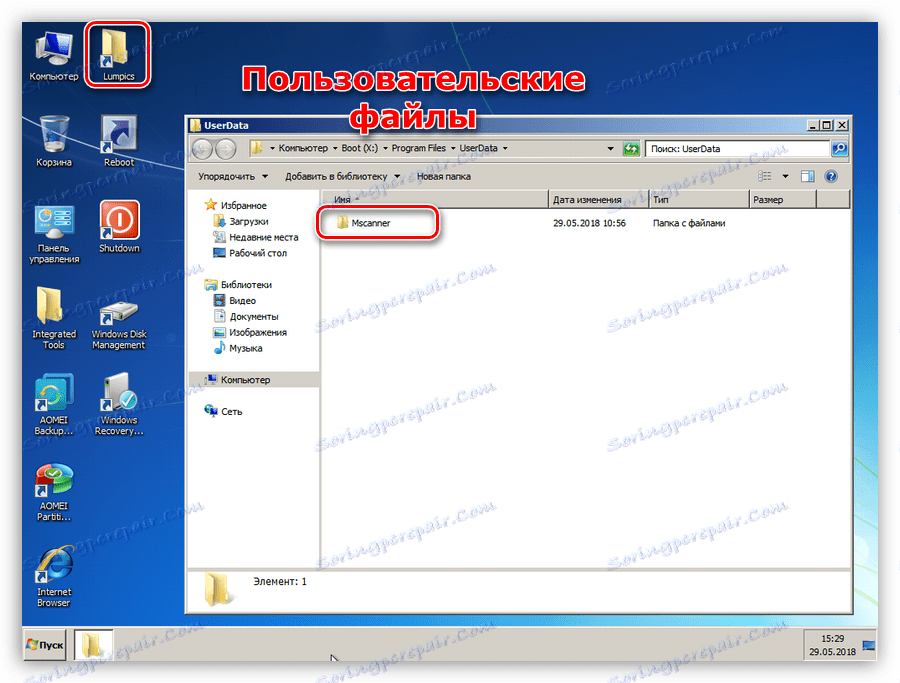
Wniosek
Metody uruchamiania systemu Windows z nośników wymiennych opisane w tym artykule umożliwiają pracę z systemem operacyjnym bez potrzeby przechowywania plików na dysku twardym. W pierwszym przypadku możemy szybko wdrożyć własny system z niezbędnymi ustawieniami i dokumentami na dowolnym komputerze z systemem Windows, aw drugim przypadku możemy uzyskać dostęp do naszego konta i danych w przypadku awarii systemu operacyjnego. Jeśli nie każdy potrzebuje przenośnego systemu, to pendrive z WinPE jest po prostu konieczne. Zadbaj o jej stworzenie z góry, aby móc ponownie ożywić swoje "Windows" po upadku lub ataku wirusa.